聯(lián)想ThinkPad E470c一鍵重裝系統(tǒng)win10教程
 2021/03/16
2021/03/16
 0
0
聯(lián)想ThinkPad E470c作為商務(wù)辦公輕薄本,搭載英特爾第六代Intel 酷睿i5-6200U處理器,配備獨立2GB顯卡,采用14英寸LED背光顯示器,整機表現(xiàn)出色。但是關(guān)于這款筆記本如何重裝系統(tǒng),大家是否知道該怎么去操作呢,下面就為大家介紹聯(lián)想ThinkPad E470c一鍵重裝系統(tǒng)win10教程。

準備工具:
黑鯊裝機大師
一臺聯(lián)網(wǎng)的聯(lián)想ThinkPad E470c筆記本
具體步驟:
1、前往黑鯊官網(wǎng)下載黑鯊裝機大師。
2、打開黑鯊,點擊“重裝系統(tǒng)”,等待環(huán)境檢測完成后點擊“下一步”。
PS:打開黑鯊之前先退出殺毒軟件。

3、進入了選擇系統(tǒng)的界面,這里可以看到windows xp、windows7、windows8、windows10各種系統(tǒng)版本,我們點擊windows10選擇家庭版,然后進入下一步。
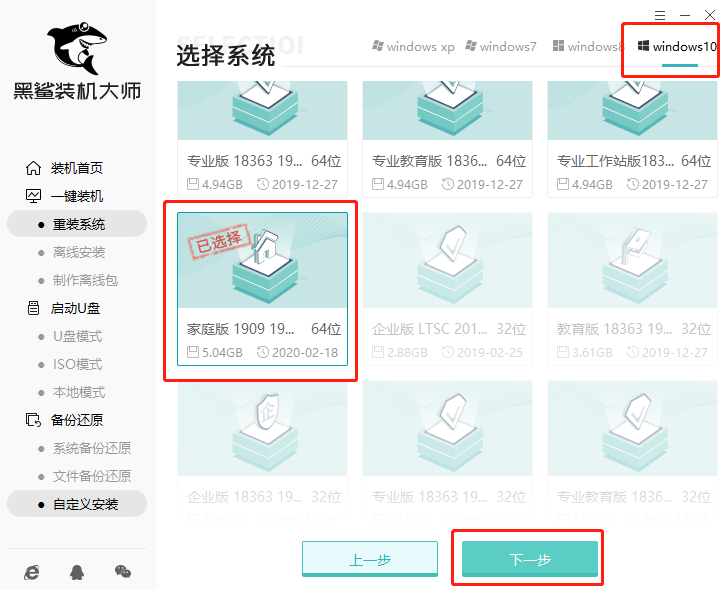
4、接著進入選擇軟件界面,我們根據(jù)需求自由選擇,選擇的軟件可以幫助我們在重裝時一并安裝,省去用戶裝完系統(tǒng)后去尋找軟件的時間,選擇好以后點擊下一步。
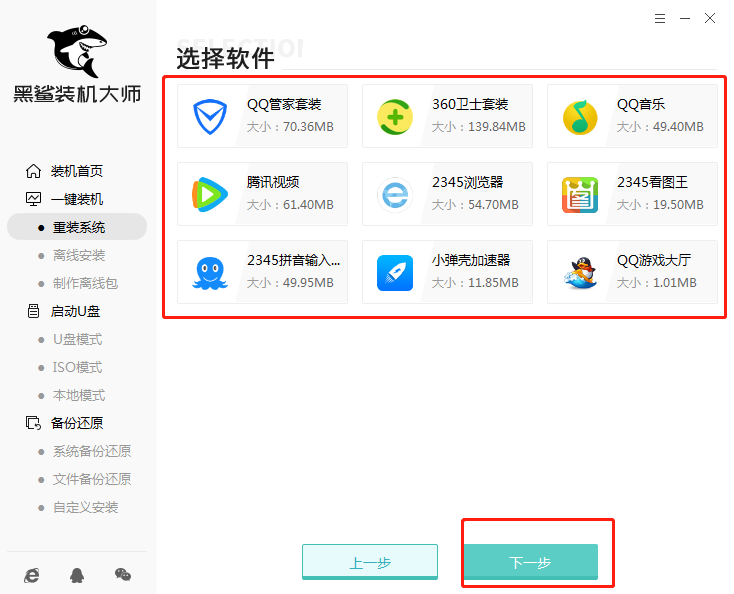
5、這一步進入了資料備份界面,建議大家備份一下需要保留的文件,或者自行備份到其他盤,因為系統(tǒng)重裝以后C盤的文件會全部清空。選擇好備份的文件后,點擊“開始安裝”。
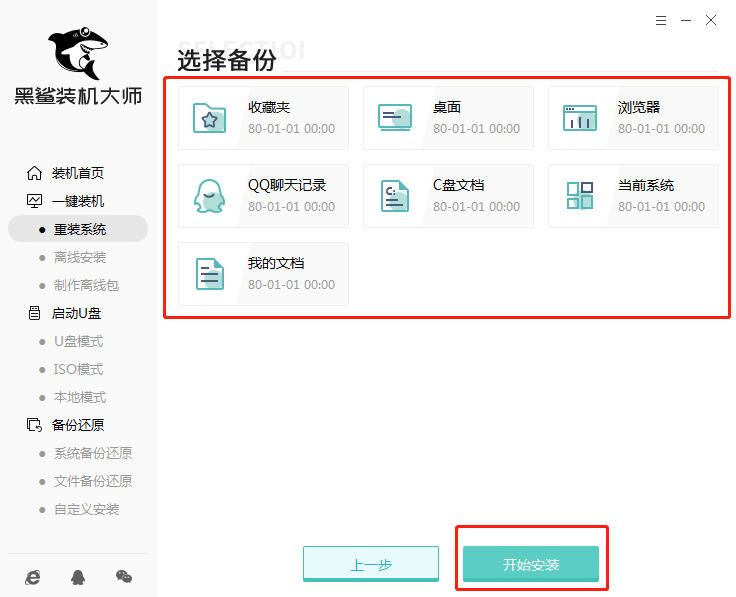
6、接下來黑鯊就開始進行系統(tǒng)鏡像、系統(tǒng)軟件、設(shè)備驅(qū)動、驅(qū)動備份等下載。如果想換一個系統(tǒng)下載,則可以點擊重選系統(tǒng),進行取消更換。由于系統(tǒng)文件較大,需要耐心等待。
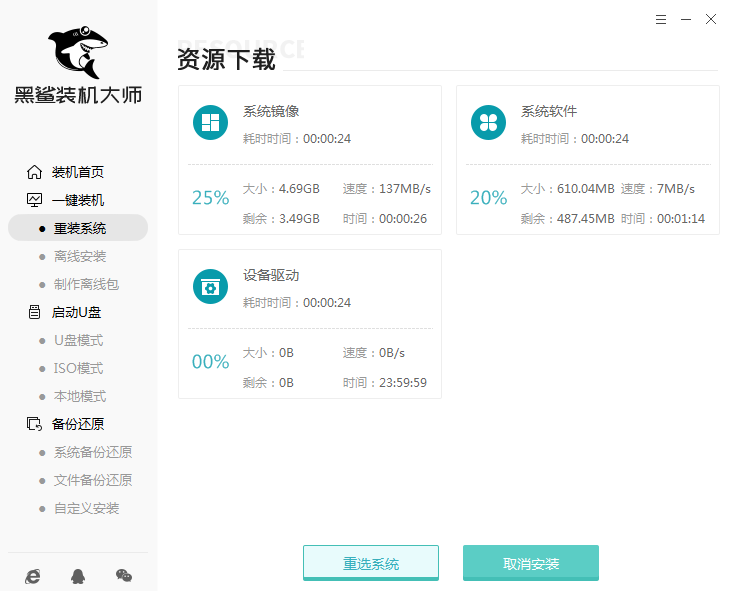
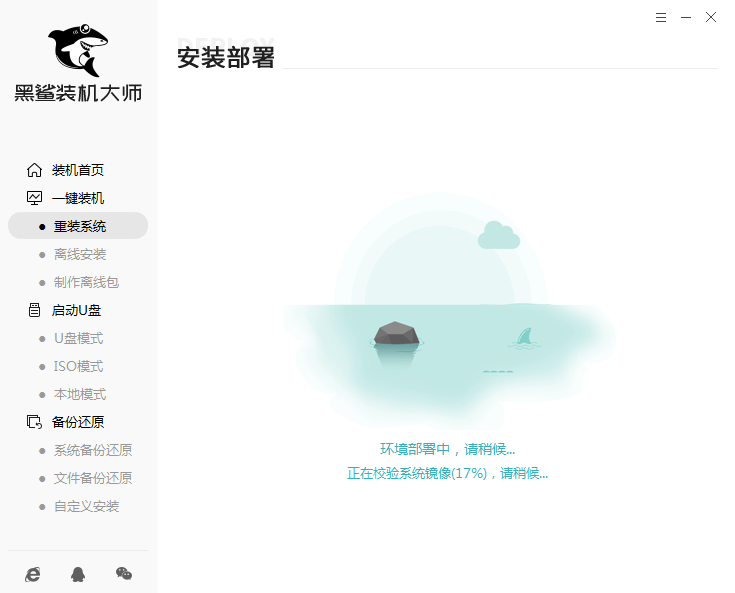
7、下載完成后,點擊“立即重啟”電腦。
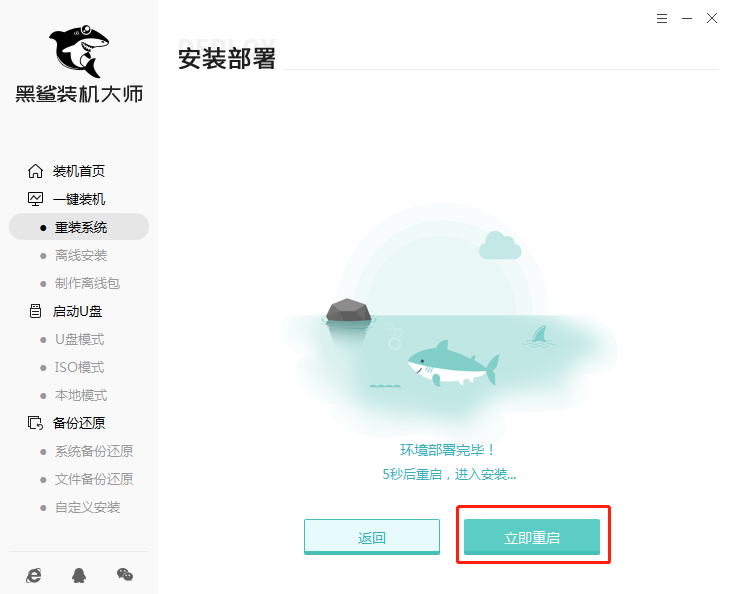
8、在window啟動管理器界面選擇“HeiSha PE”進入系統(tǒng),成功進入系統(tǒng)后,黑鯊軟件會自動安裝win10系統(tǒng),耐心等待即可。
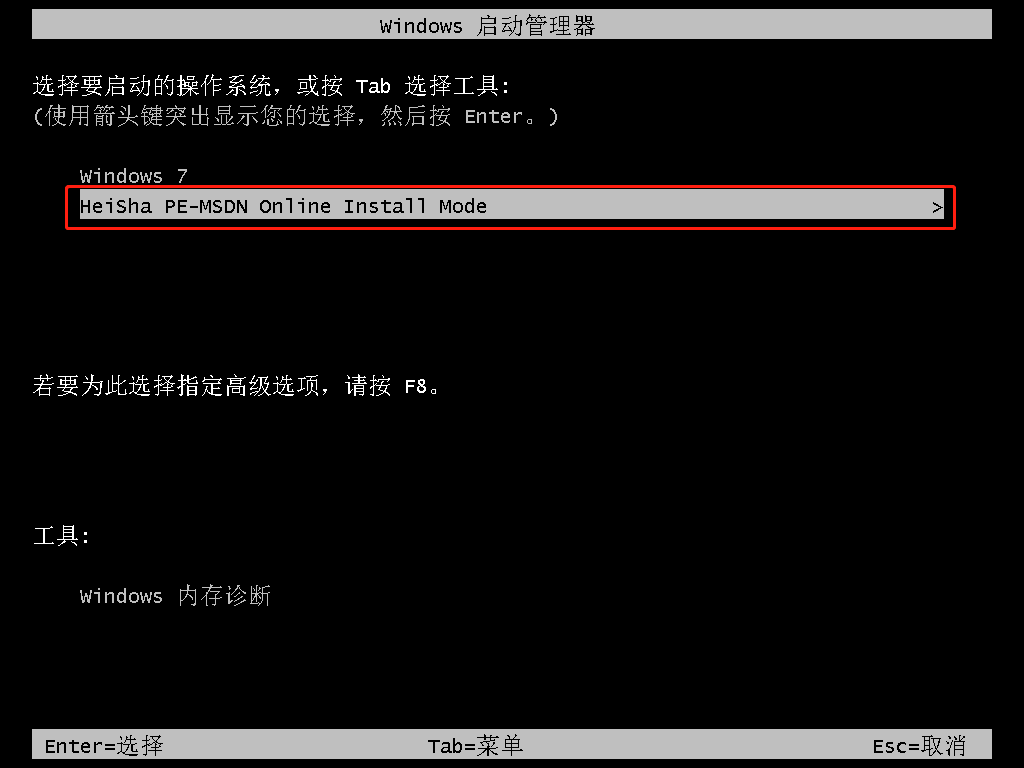
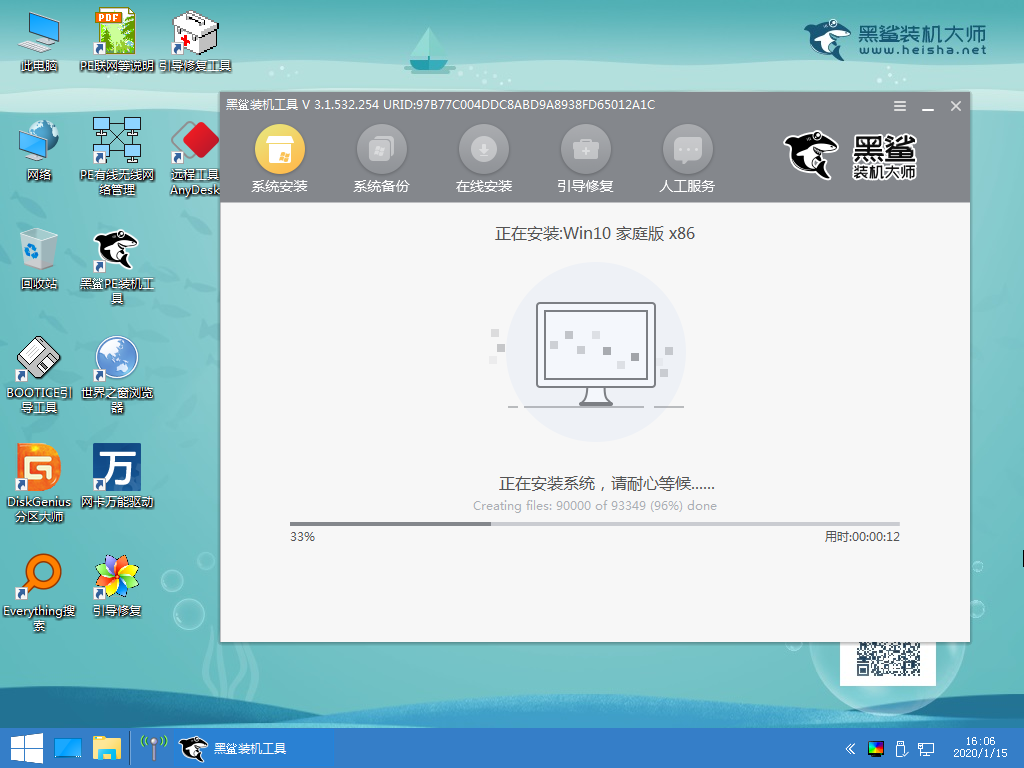
9、在安裝完成以后,根據(jù)提示選擇 “立即重啟”。
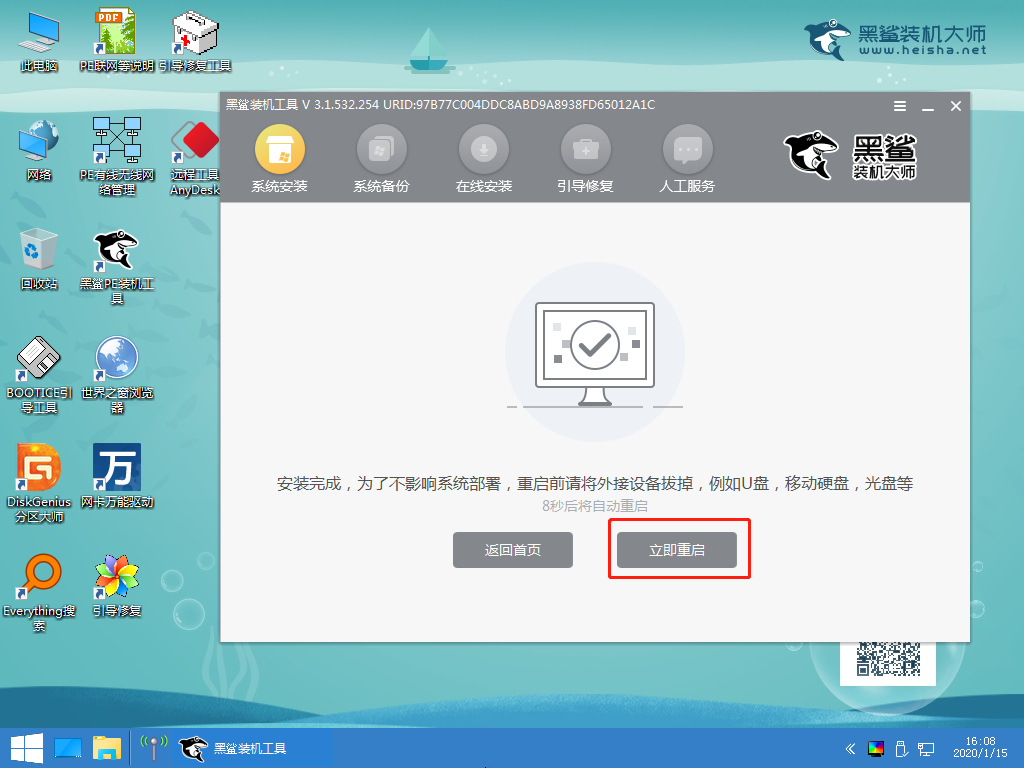
10、經(jīng)過多次正常的重啟部署安裝,最終進入重裝完成的win10桌面。

以上就是聯(lián)想ThinkPad E470c一鍵重裝系統(tǒng)win10教程的內(nèi)容了。使用裝機軟件重裝系統(tǒng)的操作非常簡單,十分適合沒有計算機基礎(chǔ)的用戶,直接參考教程進行重裝系統(tǒng)即可
上一篇: 聯(lián)想 揚天V530s-14一鍵重裝系統(tǒng)win10教程 下一篇: 重裝系統(tǒng)后網(wǎng)絡(luò)適配器怎么不見了?沒有網(wǎng)絡(luò)適配器解決方法
